この記事は更新から24ヶ月以上経過しているため、最新の情報を別途確認することを推奨いたします。
Teamsデスクトップアプリの設定画面にて会議中の通知をオフにすることが可能です。
Teamsデスクトップアプリの右上の自身のアイコン→「アカウントの管理」で設定画面を開き、
「通知メニュー」→「会議と通話 [編集] ボタン」→「会議と通話」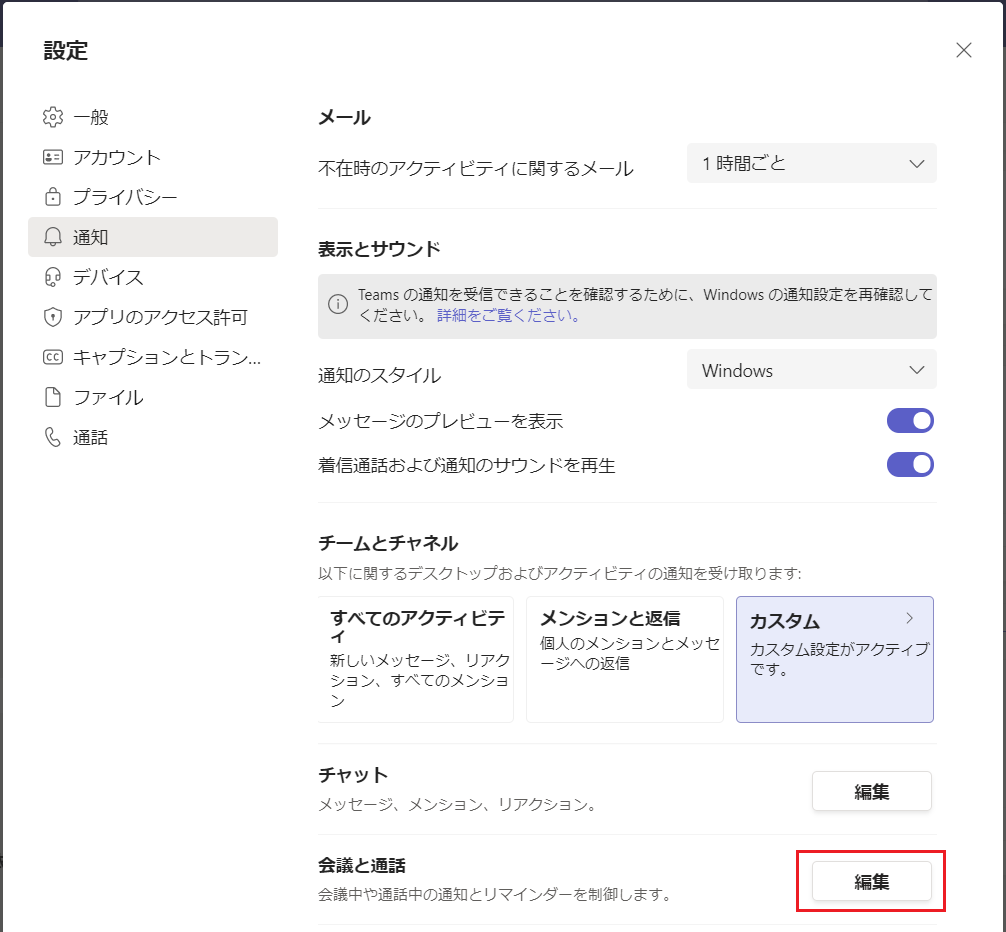
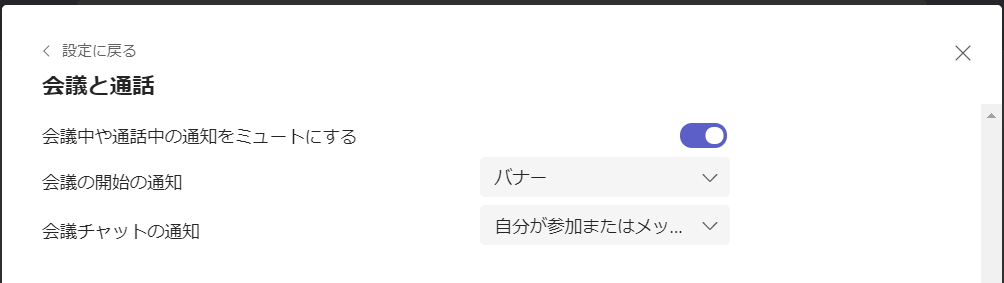
こちらの設定画面にて「会議中や通話中の通知をミュートにする」をオンにすると
会議での画面共有中、右下に通知のバナーが映り込んでしまうといったことがなくなるため、会議録画中などに有効な機能です。
会議中に別の会話の通知が入ると集中力も途切れてしまうこともありますので、そういった際に便利です。
会議中の画面から、現在の会議中の間だけ通知をミュートにするための設定も追加されたようなので
特定の会議中に通知をミュートにしたい場合は会議中の中でミュート設定にする方法も便利です。
参照:会議通知を抑制する
会議中の通知ミュート設定は簡単にオンオフ切り替えができますので気軽に試してみていただければと思います。

 (この記事が参考になった人の数:9)
(この記事が参考になった人の数:9)